Как установить сервер TeamSpeak3 в Debian, Ubuntu

1) Итак, сперва нам необходимо посетить страницу загрузки TeamSpeak на официальном сайте. Нас интересуют серверные версии пакетов, качаем ту, которая подходит вашей операционной системе на будущем сервере. Её можно или скачать на компьютер, а потом закинуть через FTP. Или скопировать прямую ссылку на файл, которая будет доступна на последней странице загрузки файла. И скачать его прямо на сервер, командой wget. Я буду действовать именно вторым способом.
На текущий момент ссылки такие:
Server x86: http://dl.4players.de/ts/releases/3.0.11.2/teamspeak3-server_linux-x86-3.0.11.2.tar.gz
Server AMD64: http://dl.4players.de/ts/releases/3.0.11.2/teamspeak3-server_linux-amd64-3.0.11.2.tar.gz
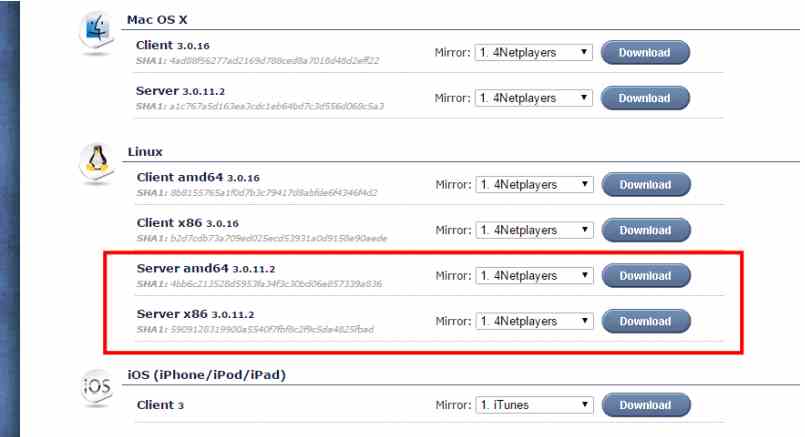
2) Открываем Putty или любым другим способом подключаемся к терминалу вашего сервера.
Как и любую программу, TeamSpeak пишут люди, а людям свойственно ошибаться. Поэтому во избежание использования какой-либо уязвимости в сервере для попытки взлома нашего сервера, создадим отдельного пользователя из под которого он будет работать:
useradd -c ts3_user -d /home/ts3 -r -m -s /dev/null ts3
Создаем и переходим в каталог, где у нас будет лежать сервер с помощью следующих команд:
cd /home mkdir ts3 cd ts3
Качаем сервер командой wget (у меня Debian 32bit, при необходимости ссылку меняем на свою):
wget http://dl.4players.de/ts/releases/3.0.11.2/teamspeak3-server_linux-x86-3.0.11.2.tar.gz
Будет показан прогресс скачивания.
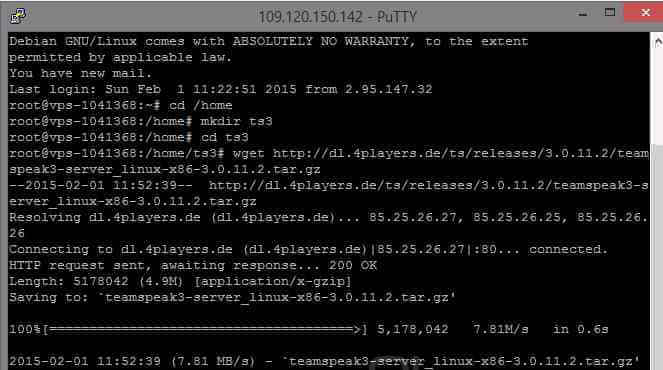
Завершаем второй шаг разархивировав содержимое скаченного файла. Вводим команду:
tar xvfz teamspeak3-server_linux-x86-3.0.11.2.tar.gz
На сервере появился каталог teamspeak3-server_linux-x86 (или teamspeak3-server_linux-amd64 для 64битных систем).
Удаляем архив, он нам больше не понадобится :
rm teamspeak3-server_linux-x86-3.0.11.2.tar.gz
3) Переходим в папку сервера:
cd teamspeak3-server_linux-x86
4) Можно заморочиться и подключить сервер к базе MuSQL, но я хочу чтобы он сохранял настройки в файл, поэтому просто пробую запустить сервер:
sh ts3server_minimal_runscript.sh
Если всё нормально, то сервер покажет token и пароль администратора (их нужно обязательно сохранить):
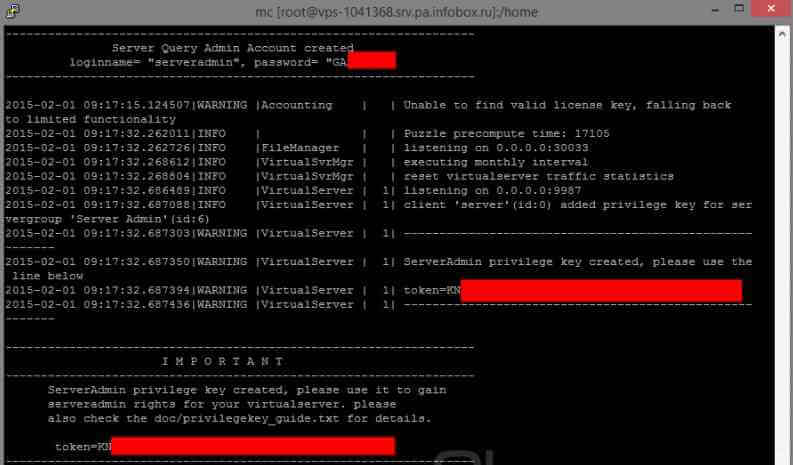
Останавливаем сервер нажатием Ctrl+C. И настраиваем его автозапуск.
5) Даем папке сервера владельца, это будет наш новый пользователь, созданный специально для этого:
chown -R ts3:ts3 /home/ts3/teamspeak3-server_linux-x86
6) Теперь добавим в планировщик задач для пользователя ts3 команду для запуска сервера TeamSpeak:
crontab -u ts3 -e
Записываем в конце файла команду (имя каталога меняем на своё):
@reboot /home/ts3/teamspeak3-server_linux-x86/ts3server_startscript.sh start
И сохраняем файл.
Осталось только выполнить команду reboot, для перезапуска сервера и попробовать подключиться к нему используя token.



![Ошибка запуска VM: File system specific implementation of Ioctl[file] failed Ошибка запуска VM: File system specific implementation of Ioctl[file] failed](https://pyatilistnik.org/wp-content/uploads/2023/07/file-system-specific-implementation-150x150.png)



salam men